1、打开ulead cool 3d,进入其主界面;

2、用鼠标双击工作室,在打开的下拉菜单中点击对象;
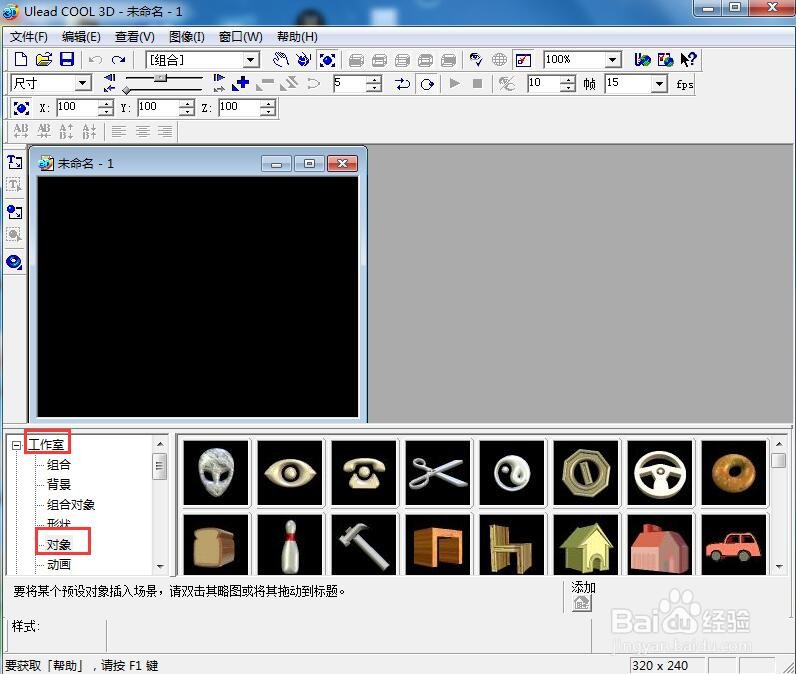
3、找到并双击圆形,将它添加到舞台上;

4、点击色彩,选择红色,按确定;

5、点击大小,向外移动鼠标,将圆形符放大;
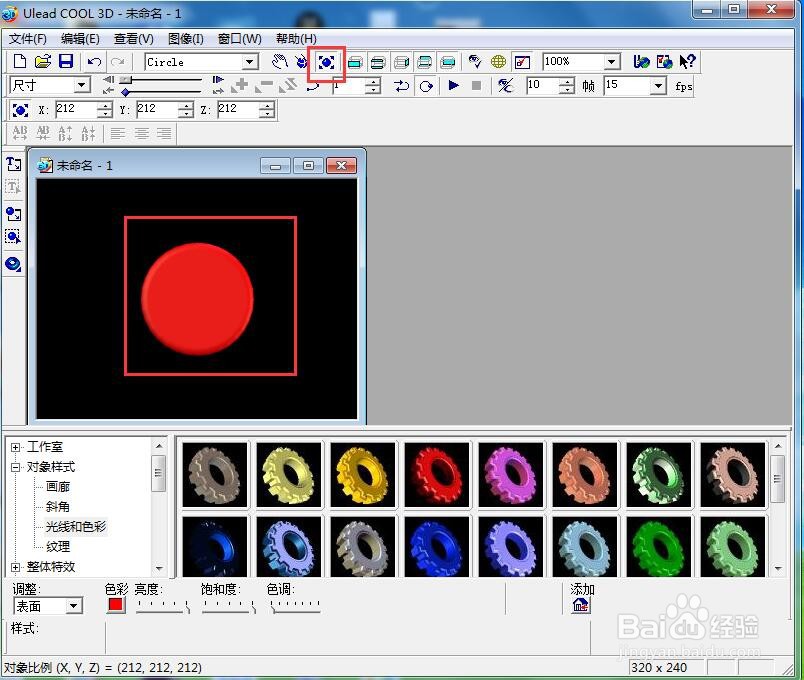
6、点击纹理,选择添加一种纹理样式;

7、点击对象特效,选择变形,添加一种变形样式;
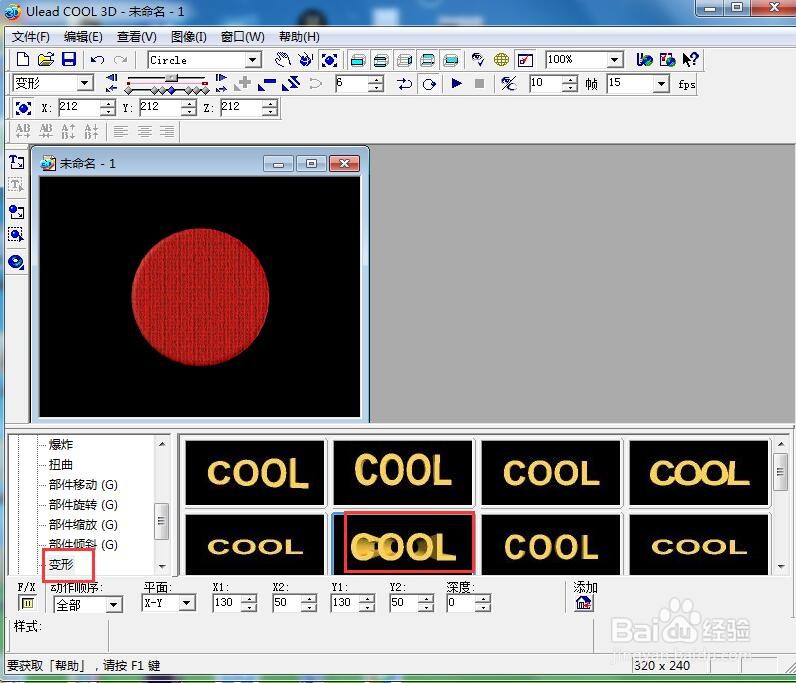
8、我们就给圆形添加上了红色纹理和变形特效。

时间:2024-11-01 02:26:19
1、打开ulead cool 3d,进入其主界面;

2、用鼠标双击工作室,在打开的下拉菜单中点击对象;
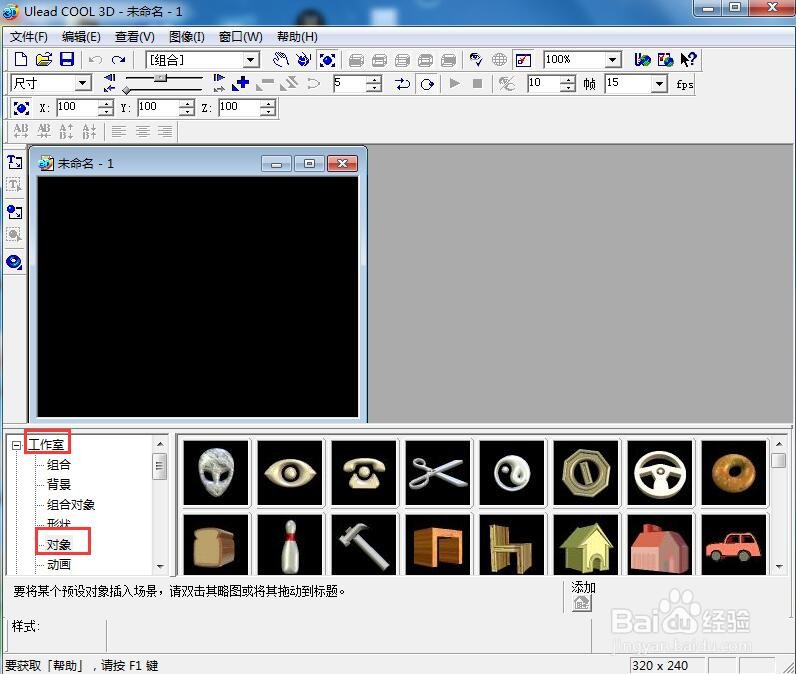
3、找到并双击圆形,将它添加到舞台上;

4、点击色彩,选择红色,按确定;

5、点击大小,向外移动鼠标,将圆形符放大;
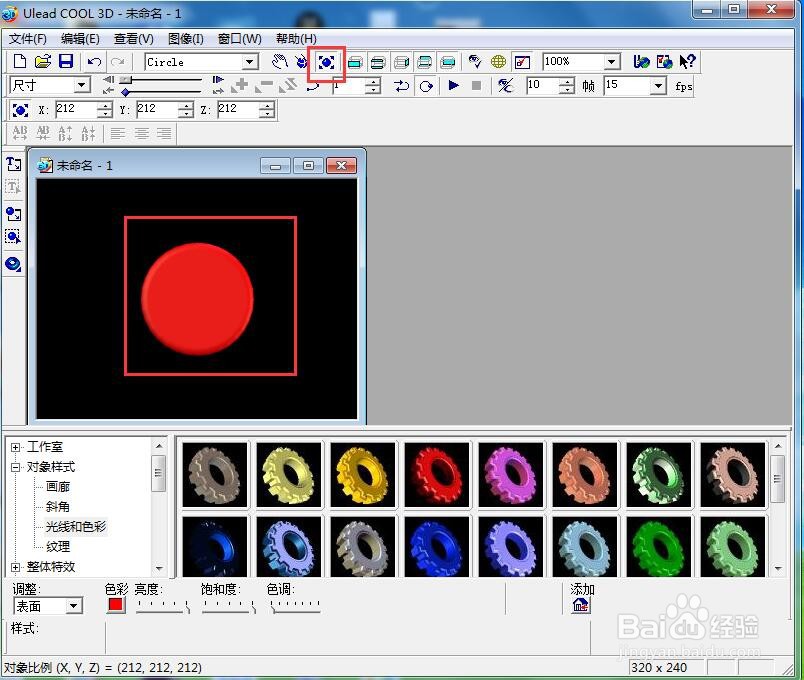
6、点击纹理,选择添加一种纹理样式;

7、点击对象特效,选择变形,添加一种变形样式;
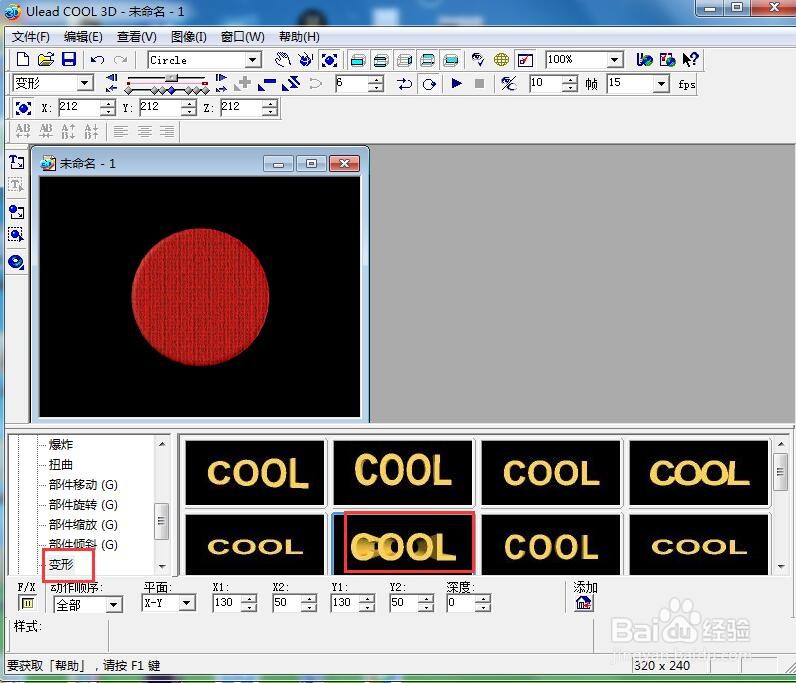
8、我们就给圆形添加上了红色纹理和变形特效。

